 PhotoShop?あぁ、切抜きの時しか使ってないよ(笑)な自分を見つめなおすために始めたトレーニング企画第3弾。今回は「立体的な3Dのテキストの作成」ということで、"TutorialFx"さんに学びながら進めていきます。いつもの如く、手順は簡単なメモしか書き(け)ませんので、詳しくは参照元サイト様でご確認ください。
PhotoShop?あぁ、切抜きの時しか使ってないよ(笑)な自分を見つめなおすために始めたトレーニング企画第3弾。今回は「立体的な3Dのテキストの作成」ということで、"TutorialFx"さんに学びながら進めていきます。いつもの如く、手順は簡単なメモしか書き(け)ませんので、詳しくは参照元サイト様でご確認ください。- テキストを作成し、ラスタライズをかけた後グラデーションで色をつける。
- テキストを変形させる。テキストレイヤーのところで"ctrl+T"を押すと自由変形へのショートカット。角に表示される四角形(アンカーポイントのようなもの)を"ctrl"を押しながら操作すると、ゆがみや遠近法など自由に変形が可能。

- 2で作ったテキストを複製し、これに"べベルとエンボス"をデフォルト値でかける。さらにこれを奥行きを出したい方向へ移動させる(今回は右10px、上10pxの位置に移動)。その位置からオリジナルのテキストの位置まで、"alt"を押して複製させながら、移動。

- あとはこれに鏡面反射や影を足す。参考サイトでは、オリジナルのテキストにドロップシャドウをかけた後、複製されたもの含め全てのテキストを"ctrl+E"で結合、これを複製し、複製したものの不透明度を20%にした後位置をずらす…という流れになっている。今回は全てのテキストを結合させた後にドロップシャドウを薄くかけ、複製。これをレイヤーマスクを加えたり変形させながら鏡面反射を試してみた。

複製を繰り返しながら立体感を出すというのは何となく原始的ですが、これ以上ない簡単な理屈でわかりやすかったです。今回はテキストにグラデをかけましたが、グラデをかけずにやると、2Dなのに奥行きのある(←意味がわかりませんね)ものが出来そうで、これも試してみたいと思います。
《関連記事》

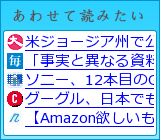
2 件のコメント:
イ ラ レ 使 え よ !
と思ったけど、実際3D化できるのは
CS3だけなんだよな…
昔はPS派だったおいらも
今では完全にAI派ですよ。
ただ、エフェクトかけるならPS。
キレイな線を表現したいならAI。
なんかもう統一したソフト作って
欲しいわ!!
うまい人はどっちかだけで
やるんだろうけどね。
ぼつさん間違いなく僕より使いこなしてますね、僕も1年勉強したんですが(笑)
ちょっと前までAIが好きで触ってたんですが、PSも触ってみると面白くて!絵を1から描くより、ある素材を加工して素材を作る方がまだ僕には出来る作業なので、PSも多少は立派に使えるようになりたいなと思ってます。
余談ですが、面接とか行くとPS使える?とか聞かれるんですが、僕の使えると先方の使えるの間にもの凄く開きがありそうで困ります。負けません。
コメントを投稿